Een alarm instellen op Fitbit
Meest fitnesstrackers bevatten een alarmfunctie, die u kunt instellen om u wakker te maken of u eraan te herinneren iets op een bepaalde tijd te doen. De Fitbit is niet anders.
hoewel niet alle Fitbit-trackers houden je slaap bij, hebben bijna allemaal een alarm, behalve de Fitbit Zip.
Hoe het Fitbit-alarm werkt
Conventionele wekkers zijn geweldig, maar uw Fitbit zorgt voor een persoonlijker tintje. Wanneer het alarm afgaat, trilt de Fitbit zachtjes om je pols en licht op, waardoor je gemakkelijker wakker wordt. In tegenstelling tot een gewone wekker hoef je je geen zorgen te maken dat hij mensen die in de buurt slapen wakker maakt. En maak je geen zorgen als je het mist, de Fitbit snoozet zichzelf automatisch na een korte tijd en wordt vervolgens weer geactiveerd na 9 minuten.
Het alarm op de meeste Fitbit-apparaten wordt automatisch uitgeschakeld zodra je 50 stappen hebt gelopen. U kunt ook op een knop drukken om deze te sluiten, of dubbeltikken op de tracker.
Het is mogelijk om tot acht verschillende alarmen in te stellen die één keer of op meerdere dagen van de week afgaan, zodat u dagelijkse of wekelijkse routines kunt instellen.
Een alarm instellen op Fitbit Blaze, Fitbit Ionic en Fitbit Versa
Selecteer op uw apparaat Alarmen.
-
Selecteer + Nieuw alarm.
Als je al meerdere alarmen hebt ingesteld, moet je naar beneden scrollen om deze optie te zien.
Selecteer 12:00en blader om de alarmtijd in te stellen, evenals de BEN of P.M aanwijzing.
Selecteer rug op je Fitbit en scrol omlaag om de alarmfrequentie in te stellen.
Selecteer de rug knop nogmaals om al uw alarmen te bekijken.
Een alarm instellen voor alle andere apparaten via de Fitbit-app
Voor andere Fitbit-apparaten, waaronder de Fitbit Charge 2 en 3, Fitbit Alta, Fitbit Alta HR, Fitbit Flex 2, en Fitbit Ace 3, moet je het alarm instellen via de Fitbit-app op je smartphone of via Fitbit.com dashboard.
Launch Fitbit vanaf het startscherm van uw telefoon.
-
Selecteer Plus (+) onderaan het app-scherm.

Selecteer Zet alarm > Stel een nieuw alarm in.
Blader door om de tijd te selecteren waarop u wilt dat het alarm afgaat.
Als u wilt dat het op meer dan één dag plaatsvindt, selecteert u Herhalen en kies op welke dagen van de week je wilt dat het alarm afgaat.
-
Selecteer Opslaan > Gedaan.

Wacht tot de app is gesynchroniseerd met je Fitbit. Het zou bijna onmiddellijk moeten zijn.
Een alarm instellen voor alle andere apparaten via het Fitbit.com-dashboard
Log in op je fitbit.com-dashboard.
Selecteer de Versnelling in de rechterbovenhoek van de dashboardpagina.
Selecteer de afbeelding van uw apparaat.
-
Selecteer Stille alarmen.
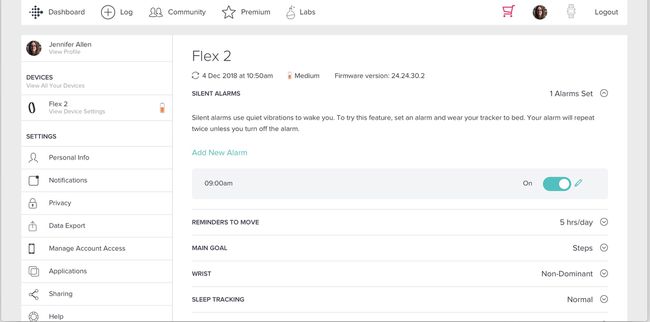
Selecteer Nieuw alarm toevoegen.
-
Selecteer de alarmtijd en -frequentie voor hoe vaak je wilt dat het afgaat.
Zorg ervoor dat u de tijd correct invoert in het vak HH: MM, inclusief de dubbele punt, en kies vervolgens BEN of P.M.
-
Selecteer Indienen.
Als het invoervak rood wordt, heeft u de alarmtijd in een onjuist formaat ingevoerd. Zorg ervoor dat het een geldige tijd is en dat je een dubbele punt tussen de uren en minuten hebt geplaatst.
Een alarm verwijderen of uitschakelen
Als u de Fitbit-app gebruikt, lijkt het verwijderen of uitschakelen van een alarm erg op het toevoegen van een nieuw alarm.
Op de Fitbit Blaze, Fitbit Ionic en Fitbit Versa kun je dit doen door te selecteren: Alarmen, selecteer de alarmen die u wilt verwijderen en selecteer vervolgens Verwijderen.
Launch Fitbit vanaf het startscherm van uw telefoon.
Selecteer Plus (+) onderaan het app-scherm.
Selecteer Zet alarm.
-
Selecteer het alarm en selecteer vervolgens Alarm verwijderen.
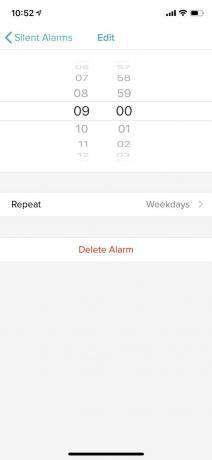
Een alarm verwijderen of uitschakelen via het Fitbit.com-dashboard
Vanaf het Fitbit.com-dashboard is het uitschakelen van alarmen een iets ander proces.
Log in op je fitbit.com-dashboard.
Selecteer de Versnelling in de rechterbovenhoek van de dashboardpagina.
Selecteer de afbeelding van uw apparaat.
Selecteer Stille alarmen.
-
Selecteer de potlood pictogram naast het alarm.

Selecteer Alarm verwijderen.
